Legen Sie im Windows-Datei-Explorer ein benutzerdefiniertes Ordnersymbol für einen Netzwerkordner fest
Ich greife auf eine Windows-Freigabe zu und Der Abschnitt' Ordnersymbol ' (der untere) fehlt in seinen Einstellungen. Es wird ordnungsgemäß in lokalen Ordnern angezeigt. Ich möchte es mit beiden haben.
Ein Ordner-Eigenschaftenfenster mit hervorgehobener Symboleinstellung
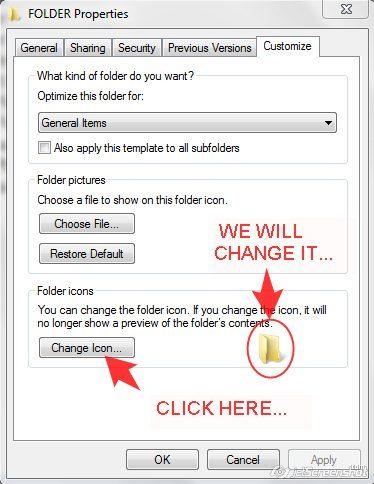
5 answers
Sie möchten einen Desktop verwenden.ini-Datei zum Anpassen des Symbols. Normalerweise ist das alles, was Sie tatsächlich tun, wenn Sie die Schaltfläche "Symbol ändern" oben verwenden. Eine vollständige Dokumentation finden Sie unter: Anpassen von Ordnern mit Desktop.ini - Ein Beispiel desktop.ini-Datei folgt:
[DeleteOnCopy]
Owner=MyUser
Personalized=13
PersonalizedName=My Folder
[.ShellClassInfo]
[email protected],-12689
IconFile=%SystemRoot%\system32\shell32.dll
IconIndex=-237
Abgesehen davon, wenn Sie dies tun möchten, ohne den Desktop manuell erstellen zu müssen.ini können Sie einen Ordner lokal erstellen, die gewünschten Einstellungen anwenden und seinen Desktop stehlen.ini. (Wenn Sie es nicht sehen, kopieren über den gesamten Ordner; Es sollte ursprünglich einen korrekten Namen haben.) Das YouTube-Video Anwenden eines Symbols auf einen Ordner auf einem Netzlaufwerk zeigt diesen Vorgang an, verwendet jedoch Ordnerverschiebungen, anstatt einen neuen Ordner zu erstellen.
Warning: date(): Invalid date.timezone value 'Europe/Kyiv', we selected the timezone 'UTC' for now. in /var/www/agent_stack/data/www/techietown.info/template/agent.layouts/content.php on line 61
2013-12-18 09:01:39
Die von ssnobody beschriebene Anpassungsmethode setzt voraus, dass Sie den Ordner auf dem Remotecomputer ändern können, und, dass das Erscheinungsbild für alle Remote-und lokalen Benutzer des Ordners geändert werden soll. Wenn beides nicht zutrifft, können Sie diese Alternative verwenden: Erstellen Sie eine lokale Verknüpfung zum Remote-Ordner (z. B. mit der rechten Maustaste auf den lokalen Desktop ziehen und "Verknüpfung erstellen" auswählen) und verwenden Sie dann die normale Schaltfläche "Symbol ändern" des Eigenschaftendialogs um das Symbol der Verknüpfung zu ändern.
Warning: date(): Invalid date.timezone value 'Europe/Kyiv', we selected the timezone 'UTC' for now. in /var/www/agent_stack/data/www/techietown.info/template/agent.layouts/content.php on line 61
2013-12-18 00:02:01
Eine Problemumgehung besteht darin, den Ordner "image file" umzubenennen.jpg" und in den freigegebenen Ordner.
Jeder, der Zugriff hat und eine der Ansichten "Symbol" oder "Kachel" im Explorer verwendet, wird sie sehen.
Warning: date(): Invalid date.timezone value 'Europe/Kyiv', we selected the timezone 'UTC' for now. in /var/www/agent_stack/data/www/techietown.info/template/agent.layouts/content.php on line 61
2015-12-11 16:23:23
Es ist lange her, dass ich so viel Stier gesehen habe :)
Rechtsklick -> Eigenschaften -> Anpassen - - - > Symbol ändern ist auf SMB-Freigaben nicht verfügbar.
... ---> Bild ändern hat keine Wirkung.
-
Desktop.ini wird von Windows NICHT für SMB-Freigaben verarbeitet, da Linux das (Ordner -) "Schreibgeschützte" Bit anders interpretiert und es falsch an Windows zurückmeldet:
- Unter Linux bedeutet schreibgeschützt Schreibgeschützt !
- In Windows, Nur lesen (nur mit Ordnern) bedeutet Prozess Desktop.ini !!!
Es soll eine Registrierungseinstellung geben, die den Desktop erzwingt.ini-Verarbeitung mit dem Flag" System "(super-hidden) anstelle von" Schreibgeschützt", aber ich habe es nie wie erwartet zum Laufen gebracht.
Der Mangel an Desktop.ini-Verarbeitung auf SMB bricht viele andere Dinge, nicht nur Ordnersymbole: Symbolische Links und personalisierte Namensräume funktionieren auch nicht. Die Bums bei Microsoft sind nur weigert sich, damit umzugehen, den ganzen Weg zurück zu Windows NT.
-
Es ist natürlich immer möglich, indirekte Links zu erstellen, um auf die SMB-Ordner zuzugreifen, und stattdessen diese benutzerdefinierten Symbole anzugeben, aber das verursacht mehrere andere Probleme:
- Short-Cut-Links werden standardmäßig in Windows ausgewertet und zwischengespeichert, wenn Sie den übergeordneten Ordner öffnen, was zu "massiven" Verzögerungen im Explorer führt, wenn ein Ordner Verknüpfungen zu langsamen oder langsamen Netzwerkfreigaben enthält.
- Verknüpfungen in Windows sind absolut, nicht relativ ergo nicht tragbar. Dies führt zu viel Wartung, sollte sich der Zielstammpfad ändern. Windows hat auch die Angewohnheit, Umgebungsvariablen automatisch in absolute Links zu konvertieren, wodurch jeder Versuch, dies zu umgehen, zunichte gemacht wird.
- Ihr vogelgeklingelter" Distributed Link Tracking Client " - Dienst vermasselt die Dinge noch weiter.
Der beste Weg, relative Links in Windows zu implementieren, ist die Verwendung von VBS Script. In nativer (Text -) Form wird das VBS-Skript nicht haben Sie ein benutzerdefiniertes Symbol, aber Sie können der EXE-Datei ein benutzerdefiniertes Symbol zuweisen, wenn Sie es kompilieren.
Das ist jedoch eine Menge Arbeit, und das Skript erstellt jedes Mal, wenn Sie es über ein Netzwerk starten, "nicht vertrauenswürdige" Warnmeldungen, es sei denn, das Skript ist lokal oder Sie finden eine Möglichkeit, es zu signieren.
VBS Relative Link example:
============================
' This is a VB Script, which emulates a RELATIVE file link/shortcut in Win XP
'
' 1) The first line declares an untyped variable ==> objshell
'
' 2) The second line instantiates a new object derived from ==> Shell.Application
'
' 3) The third line invokes the object's method ==> ShellExecute
'
' with the following parametters: "target path"
' "target's arguments"
' "starting directory"
' "action verb"
' Initial window mode: 0 = Hidden Window
' 1 = Normal Window
' 2 = Minimized
' 3 = Maximized
' 4 = Most recent size and position, keep active window active
' 5 = Current size and position
' 6 =
' 7 = Minimized, keep active window active
' 10 = Default state specified by target application
'
' 4) The last line frees/destroys the shell object
'
'
dim objShell
set objShell = CreateObject("Shell.Application")
objShell.ShellExecute _
"..\..\..\SomePath_Three_Dirs_UP_etc" ,_
"" ,_
"" ,_
"open" ,_
1
set objShell = nothing
===============================================================
Warning: date(): Invalid date.timezone value 'Europe/Kyiv', we selected the timezone 'UTC' for now. in /var/www/agent_stack/data/www/techietown.info/template/agent.layouts/content.php on line 61
2017-04-01 02:01:42
Erstellen Sie einen Symbolordner, z. B. C:\Icons auf dem Server (Sie können den Ordner vor den Eigenschaften ausblenden, wenn Sie ihn nicht sehen möchten).
Legen Sie Ihre .ico - Dateien in diesen Ordner.
Passen Sie Ihre freigegebenen Ordner auf dem Server.
Kopieren Sie nun Ihre .ico - Dateien in C:\Icons, jedoch in Ihren PC-Client (als Duplikat).
Jetzt sehen Sie Netzwerkfreigabesymbole auf beiden PCS (Server und Client).
Wenn Sie nicht auf den Server zugreifen können, können Sie nur Verknüpfungen auf dem Client erstellen und deren Symbole ändern.
Warning: date(): Invalid date.timezone value 'Europe/Kyiv', we selected the timezone 'UTC' for now. in /var/www/agent_stack/data/www/techietown.info/template/agent.layouts/content.php on line 61
2015-09-14 00:48:59